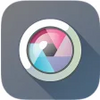Pixlr - De beste tool om afbeeldingen te bewerken zonder gedoe in het leven
Pixlr - De beste tool om afbeeldingen te bewerken zonder gedoe in het leven
Voordelen
- Geweldige gratis tool voor fotobewerking
- Werkt met de meeste fotoformaten
- Geschikt voor Windows-gebruikers
- Vol met handige tools voor foto's
- Laat je bewerken en tekst toevoegen
Nadelen
- Kan ingewikkeld lijken voor nieuwe gebruikers
- Beperkte gereedschapsopties in de gratis versie
- Kan de professionele uitstraling die je zoekt missen
Pixlr is een van de beste gratis apps voor het bewerken van foto's. Het werkt met de meeste versies van Windows en is zo gebruiksvriendelijk dat iedereen het kan gebruiken. In tegenstelling tot soortgelijke bewerkingsapps die veel verwarrende elementen en moeilijk te gebruiken gereedschappen hebben, zul je met Pixlr geen problemen hebben om de bestanden die je op je pc hebt opgeslagen te bewerken. Naast bewerken kun je met Pixlr ook in een paar minuten unieke ontwerpen vanaf nul maken.
Wanneer je Pixlr opent, heb je twee opties. Klik op Afbeelding openen om een foto te gebruiken die je al hebt of klik op Ontwerp starten om een nieuw werkstuk te maken. Je ziet ook twee knoppen onderaan het scherm. Met de ene knop kun je een nieuwe afbeelding maken zonder de ontwerptools te gebruiken. Met de andere knop kun je de URL invoeren van een foto die je online hebt gevonden. Het is handig om een nieuw tabblad te openen en de URL van de foto te kopiëren voordat je hem aan de app toevoegt. Pixlr zal de afbeelding alleen gebruiken als je een URL invoert die je rechtstreeks naar de foto brengt.
Voordat je een foto gaat bewerken, kun je een van de beschikbare sjablonen kiezen. Pixlr geeft je onderaan de pagina een keuze aan sjablonen die hun topredacteuren hebben uitgekozen of ontworpen. Misschien vind je het leuk om een vakantierand te gebruiken om kaarten te maken die je naar geliefden stuurt, of een funky rand om een afbeelding die je wilt delen op sociale media te benadrukken. Als je een website of een klein bedrijf hebt, vind je ook sjablonen waarmee je reclame kunt maken voor flitsverkopen en andere evenementen.
Maak je geen zorgen als je moeite hebt om een sjabloon uit deze opties te vinden. Scroll gewoon iets verder naar beneden op de pagina om een reeks tags te vinden die je helpen bij het zoeken naar de juiste sjabloon voor je behoeften. Kies de Pinterest-tag om de beste opties te bekijken voor pagina's die je op je Pinterest-pagina wilt markeren. Gebruik de YouTube-duim om sjablonen te vinden waarmee je een miniatuurafbeelding kunt maken voor een video die je wilt delen. Enkele van de andere tags die je helpen de juiste sjablonen te vinden zijn Visitekaartje, Facebook Post en Instagram Story.
Zodra je Afbeelding openen kiest, opent Pixlr je Download-map en laat je een foto kiezen. Je kunt ook de bestemming wijzigen en een afbeelding uit een andere map kiezen. De app werkt met de meeste bestandsformaten. Je ziet een reeks knoppen aan de linkerkant van je scherm waarmee je de afbeelding snel kunt bewerken. Gebruik Arrange & Style om de achtergrond te veranderen en de afbeelding te roteren of kies Animatie om een animatie toe te voegen. Enkele van de opties zijn Fade, Rise en Scrap. Deze functies zijn handig als je van verschillende foto's een diavoorstelling wilt maken.
Pixlr is vergelijkbaar met Photoshop en andere bewerkingsprogramma's, maar is gratis te gebruiken. Met de functie Lay-out kun je de schaal van de foto veranderen en er nog een laag overheen leggen. Als je op de knop Tekst toevoegen klikt, kun je kiezen uit een van de beschikbare tekstindelingen. Met de app kun je ook de grootte van de tekst en de plaatsing ervan op de foto aanpassen. Er is ook een knop Element toevoegen. Als je foto's wilt combineren of een andere afbeelding van je pc aan je originele foto wilt toevoegen, gebruik je deze functie.
Sommige van de andere ingebouwde gereedschappen zijn vergelijkbaar met die van andere programma's voor fotobewerking. Je kunt je afbeelding bijsnijden om dingen te verwijderen die je niet wilt zien en de afbeelding draaien om het uiterlijk te veranderen. Met het uitknipgereedschap kun je gemakkelijk een deel van de foto verwijderen. Misschien vind je ook de retoucheeroptie leuk, vooral als je portretfoto's maakt. Dit gereedschap geeft je foto's een professionele uitstraling en verwijdert problemen zoals oneffenheden van je onderwerpen. Pixlr heeft ook een Effect tool die werkt zoals de filters op Instagram om je foto een nieuwe en andere look te geven.
Een van de leuke dingen van Pixlr is dat je er een deel van je foto mee kunt veranderen zonder het geheel aan te tasten. Heb je een foto van je vrienden gemaakt waarop een vreemdeling een raar gezicht trekt op de achtergrond? Je kunt over die persoon heen schilderen om hem uit de foto te verwijderen. Met de Verf-functie kun je ook gemakkelijk nieuwe effecten toevoegen om je foto op te laten vallen. Het is net zo makkelijk om speciale effecten te maken die je op één deel van de foto gebruikt zonder de hele foto te veranderen.
Als je een groep foto's hebt die je wilt combineren, zul je de optie Collage leuk vinden. Wanneer je de Collage-optie kiest, opent Pixlr je pc en vraagt je om alle afbeeldingen te kiezen die je wilt combineren. Je kunt ook de knoppen onder je foto's gebruiken om de lay-out te veranderen. Zo kun je de foto's die je het mooist vindt vergroten en de aandacht trekken, terwijl je de foto's die je minder mooi vindt kleiner laat lijken. Zodra je de collage opslaat, kun je een kopie online of via e-mail delen.
De nieuwste gratis versie van Pixlr bevat ook verschillende tekstopties. In plaats van alleen de voorinstellingen in de app te gebruiken, kun je je eigen ontwerp maken. Veel plezier met het kiezen van een nieuw lettertype, het veranderen van de grootte van de letters, en het vinden van de juiste kleur die werkt met je afbeelding. Je kunt de tekst zelfs over de pagina verplaatsen om de beste plek te vinden voordat je je werk opslaat. Pixlr heeft veel lettertypes die werken met alle soorten foto's. Terwijl je de afbeelding bewerkt, kun je ook de tekst bewerken die je hebt toegevoegd. Als je een andere laag kiest, kun je de tekst op zijn plaats houden en alleen de achtergrond of een andere laag bewerken.
Of je nu een professional of een amateur bent, je vindt het misschien ook leuk om de Pixlr-community te gebruiken. De app helpt je snel verbinding te maken met de gemeenschap en je definitieve foto's te uploaden. Je kunt feedback krijgen van andere gebruikers en feedback voor hen achterlaten. De community is een geweldige plek om uit te vinden wat mensen denken voordat je je werk deelt op je site of sociale media. Je kunt zelfs nieuwe vrienden maken in de gemeenschap en tips oppikken van ervaren gebruikers over hoe je je foto's kunt laten schitteren.
Net als andere bewerkingsapps heeft Pixlr enkele potentiële problemen. Je krijgt geen volledige toegang tot alle tools die je zou willen als je de gratis versie downloadt. Pixlr zal je vragen of je wilt upgraden naar een premium account. Het kan ook de kwaliteit en de kleuren van je foto's aanpassen. Als je in het verleden soortgelijke apps hebt gebruikt, kun je merken dat Pixlr je foto's er niet zo goed uit laat zien als sommige van die apps doen. Een ander probleem is dat sommige tools wat ingewikkeld kunnen lijken. Degenen met minder ervaring met fotobewerking kunnen zich zelfs verward voelen. Sommige gebruikers vonden ook dat ze vergaten hoe ze sommige functies van de app moesten gebruiken als ze er even tussenuit gingen.
De problemen met Pixlr zijn echter gemakkelijk te overzien. Het werkt niet alleen op de meeste Windows-systemen, maar is ook compatibel met de meeste afbeeldingsformaten. Via de app heb je toegang tot de online community en kun je je werk opslaan om op andere sites te delen. Pixlr is een van de beste gratis fotobewerkingsprogramma's van dit moment.
Voordelen
- Geweldige gratis tool voor fotobewerking
- Werkt met de meeste fotoformaten
- Geschikt voor Windows-gebruikers
- Vol met handige tools voor foto's
- Laat je bewerken en tekst toevoegen
Nadelen
- Kan ingewikkeld lijken voor nieuwe gebruikers
- Beperkte gereedschapsopties in de gratis versie
- Kan de professionele uitstraling die je zoekt missen